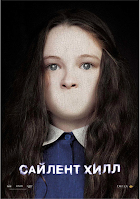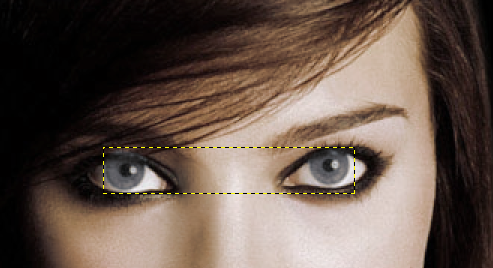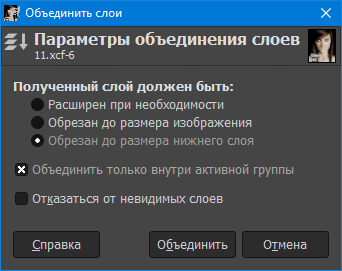Цели: познакомиться с растровым редактором GIMP, научиться работать со слоями, масками  и основными инструментами. и основными инструментами.Задача: создать постер к фильму "Silent Hill" (по аналогии с оригиналом). Ход работы: 1) Открываем файл основа.jpg 2) Создаем копию этого слоя (Слой → Создать копию слоя). 3) На этой копии с помощью Штампа закрашиваем рот и убираем тень от носа. 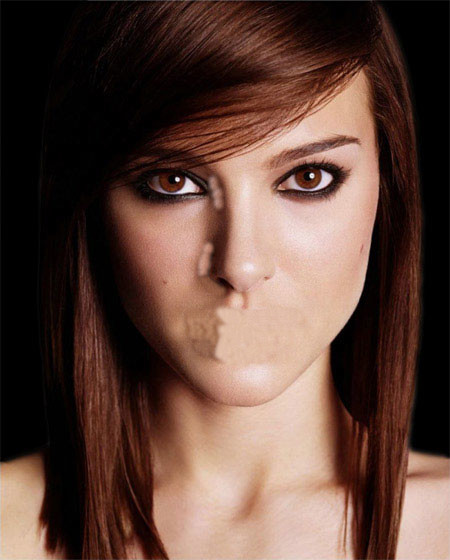 4) Так как лицо освещено по-разному, воспользуемся инструментом Лечебная кисть и сровняем переход.  5) Необходимо сделать фото менее насыщенным. Для этого заходим в: (Цвет → Тон-Насыщенность). И выставляем параметры (параметры зависят от изображения):
6) Чтобы изображение не было блеклым, добавим немного цвета. (Цвет → Цветовой Баланс). (параметры зависят от изображения)   7) Сделаем копию слоя, на котором работали. И на этой копии выполните размывание: (Фильтры → Размывание → Гауссово Размывание) с радиусом размывания 1 и типом размывания RLE. Кожа становится более ровной, но при этом все остальное изображение размывается. Сделаем размытие только на коже лица. (в новой версии так)
8) На этой копии слоя создайте маску слоя: (Слой → Маска → Добавить маску слоя) (чёрного цвета). И проходимся по коже, мягкой кисточкой, с белым цветом. Чтобы лучше видеть уже закрашенные области, сделайте невидимым второй слой (нажмите на знак глаза рядом со слоем). Не забудьте сделать его видимым обратно. В окне со слоями будет видны те места, которые отмечены. Теперь размыто не все изображение, а только кожа.  9) Начнем изменять глаза, для этого мы включаем быструю маску: (Выделение → Переключение быстрой маски) и там, где радужки глаз закрашиваем белым, кисточкой с мягкими краями, чтобы они перестали быть красными, для более точного закрашивания увеличьте масштаб. Быстрая маска позволяет не выделять вручную, а автоматически сделать выделение по закрашенной части. 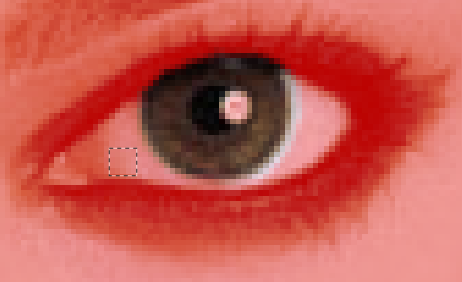 10) Снимаем быструю маску, выделяются только глаза. 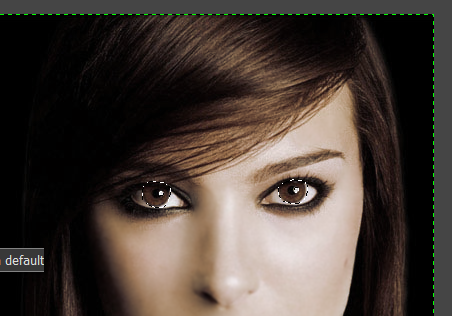 11) Перенесем глаза на новый слой. Для этого выделяем второй слой (с закрашенным ртом) и копируем (Правка → Копировать). После чего вставляем (Правка → Вставить). Создаем новый прозрачный слой (Слой → Создать слой). Наши вставленные глаза, автоматом прикрепляются к этому слою. Все остальные слои сделаем невидимыми. 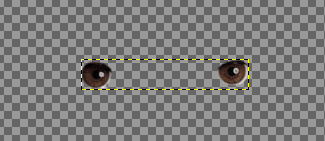 12) Обесцвечиваем глаза (Цвет → Обесцвечивание). Выберем параметр «Среднее».  13) С помощью инструмента «Уровни» (Цвет → Уровни) делаем глаза чуть светлее. 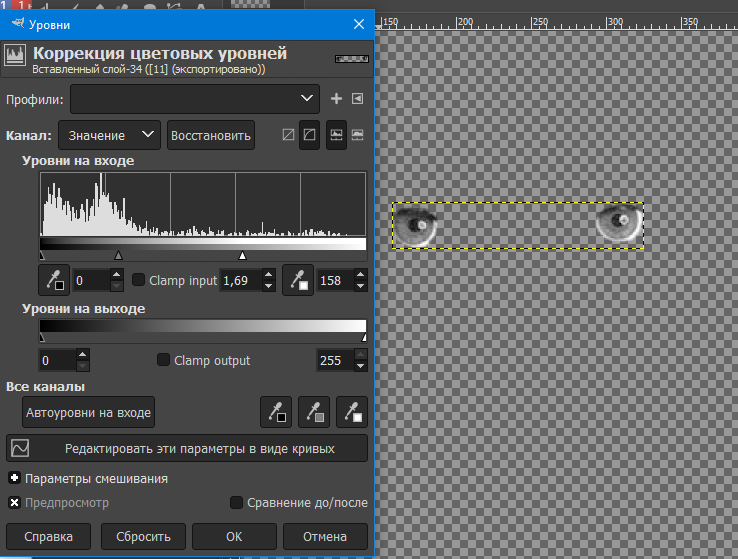 14) Настроим цветовой баланс (Цвет → Цветовой баланс). 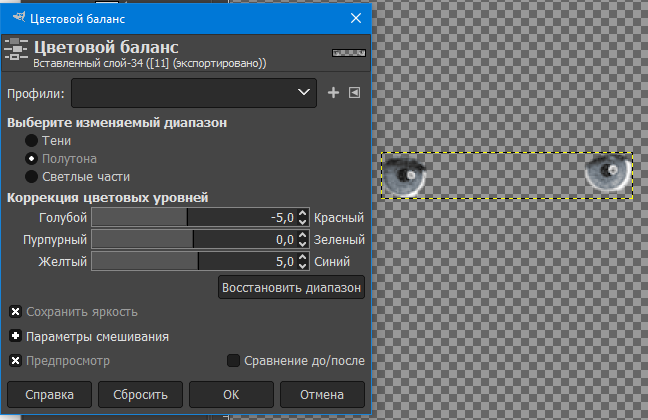 15) Избавимся от бликов глаз, что мы и делаем с помощью штампа. 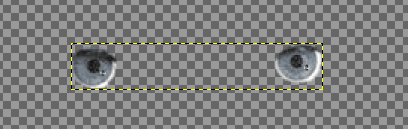 16) Размываем глаза (Фильтры → Размывание → Гауссово Размывание) с радиусом 0,5. 17) После чего затемняем глаза с помощью инструмента (Инструменты → Рисование → Затемнение/Осветление) тип «Затемнение» с диапазоном 25. 18) Делаем на некоторое время любой слой, где видны оригинальные глаза видимым, а слою с глазами ставим непрозрачность: 50%.
19) И создаем новый прозрачный слой. На этом новом слое, мы мягкой кисточкой, и естественно белым цветом, возвращаем блики на свои места. Снова делаем невидимым слой, где оригинальные глаза и возвращаем прозрачность слоя с глазами 100%: видимы у нас только два слоя с бликами и глазами. 20) Создаем копию слоя с бликами и делаем размывание: (Фильтры → Размывание → Гауссово размывание). Радиус размывания: 0,5. 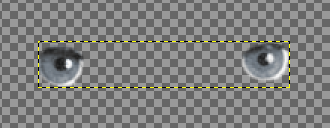 21) Сделаем все слои видимыми и вставим нашу текстуру текстура.jpg как слой (Файл — Открыть как слои)  Но текстура слишком темная и линии плохо видны на темном фоне, поэтому осветлим ее немного. Сделаем это при помощи инструмента уровни (Цвет → Уровни). Берем пипетку оттуда и выбираем самую светлую точку, где нет трещин, чтобы текстура стала более светлой. 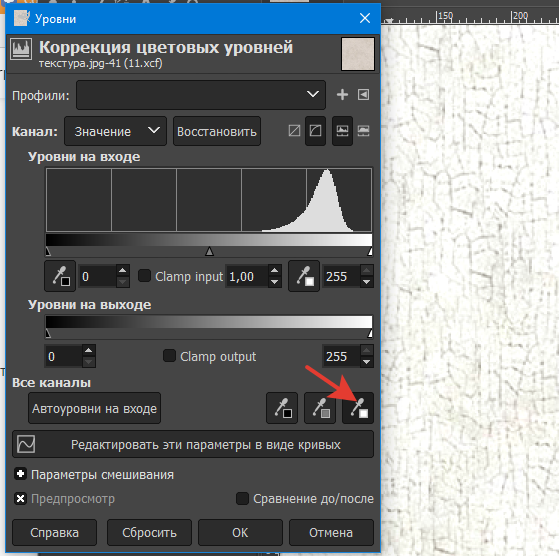 22) Дальше, ставим слою с текстурой режим смешивания Умножение (во вкладке слоев, по умолчанию стоит «Нормальный») 23) Чтобы убрать трещины на волосах добавляем к слою с текстурой маску слоя (Слой → Маска → Добавить маску слоя) (белую). Все трещины находящиеся не на коже (на глазах, на волосах) убираем с помощью черной кисти.  24) Девушка готова, осталось добавить текст. Создаем текстовый слой. Любым шрифтом, белым цветом пишем «Silent Hill» 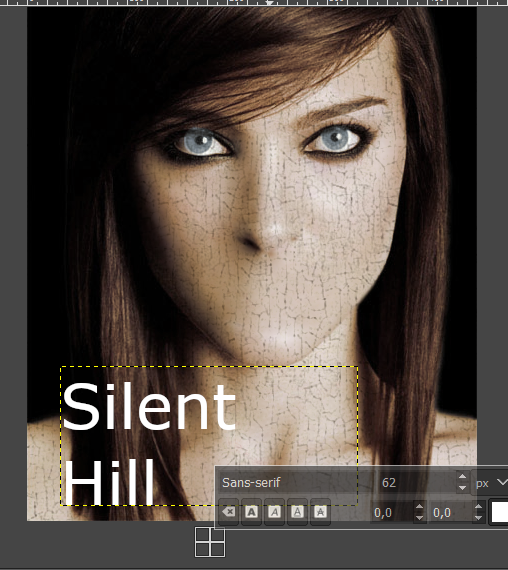 25) Расширим текстовый слой полностью на все изображение (Слой → Слой к размеру изображения) 26) Текстовому слою делаем тень (Фильтры → Свет и тень → Отбрасываемая тень). 27) Сделаем копию нашего текстового слоя и размываем Гауссовым размыванием с радиусом 5px. 28) Данный слой переносим под слой с тенью от текста во вкладке со слоями. 29) Объединяем все слои (Изображение → Объединить видимые слои).
30) И еще раз уменьшим насыщенность (Цвет → Тон-Насыщенность) (Насыщенность - -22) 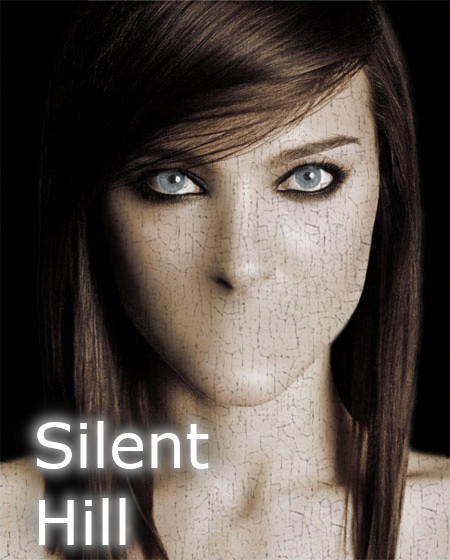 |
GIMP. Практическая работа №2
- 15 Сентябрь 2020, 18:45
- 15 Сентябрь 2020, 20:01